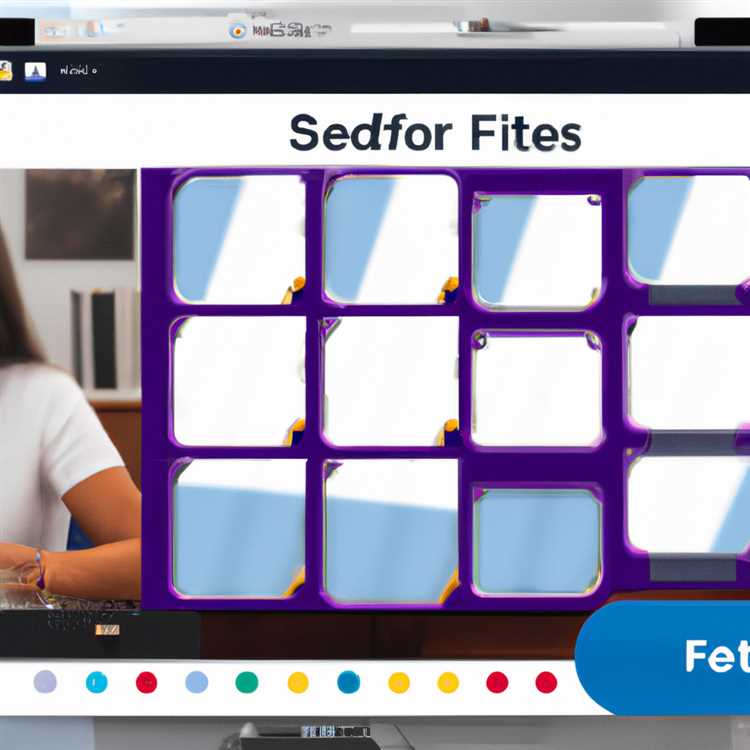Memiliki printer yang tersedia dan siap untuk dicetak sangat penting untuk operasi sebagian besar usaha kecil. Sejak penerapan teknologi Plug and Play, menghubungkan printer ke komputer Anda sebagian besar adalah masalah mencolokkan printer dan memungkinkan driver Microsoft Windows asli untuk menyiapkan printer Anda untuk Anda. Implementasi driver printer asli terus berkembang dengan generasi Windows yang berurutan, memungkinkan koneksi sebagian besar printer -- terutama model terbaru -- tanpa memerlukan pengunduhan driver tambahan atau perangkat lunak penginstalan.
Penggunaan Pengemudi Otomatis
Colokkan kabel daya printer ke stopkontak terdekat, lalu colokkan kabel USB ke port USB yang terbuka di sistem komputer Anda yang sedang berjalan.
Tunggu beberapa menit hingga Windows mengenali printer USB baru. Wisaya perangkat baru harus menginstal driver printer Windows asli yang diperlukan untuk digunakan dengan sistem Anda.
Klik tombol Start Windows pada taskbar dan kemudian pilih "Devices and Printers" dari menu. Cari printer Anda pada daftar Devices di bawah bagian Printers and Faxes untuk memverifikasi penambahan printer. Jika printer tidak terdaftar, Anda harus menambahkannya secara manual.
Menyiapkan Printer Secara Manual
Klik tombol Start Windows pada taskbar. Pilih “Perangkat dan Printer.”
Klik "Tambahkan Printer" dan pilih "Tambahkan printer lokal" dari opsi.
Pilih "Gunakan port yang ada" dan pilih port USB. Klik "Selanjutnya."
Temukan pabrikan printer di kotak pilihan di sebelah kiri di jendela Add a Printer. Pilih model printer dari panel di sebelah kanan. Klik "Berikutnya" untuk menginstal driver printer asli.
Pilih untuk menggunakan driver yang direkomendasikan dan klik "Next." Ketik nama printer ke dalam bidang Nama dan klik "Berikutnya." Pilih apakah akan membagikan atau tidak membagikan printer dengan perangkat lain di jaringan dan klik "Berikutnya." Klik “Finish” untuk menyelesaikan proses instalasi dan membuat printer Anda siap digunakan.